PowerEdge:Integrated Dell Remote Access Controller 9 (iDRAC9)のデフォルト ログイン パスワードを変更する方法
摘要: この記事では、Integrated Dell Remote Access Controller 9 (iDRAC9)のデフォルト ログイン パスワードを変更する方法について説明します。
症狀
デフォルト パスワードが使用されている場合は、このセキュリティの脆弱性に関する警告メッセージが表示されます。このメッセージは、次の場合に表示されます。
- ユーザー設定権限を持ってiDRACにログインした場合
- デフォルト パスワード警告機能が有効になっている場合
- デフォルトのiDRACユーザー名とパスワードがシステム情報タグに記載されている場合
この警告メッセージは、SSH、Telnet、リモートRACADM、Webインターフェイスを使用してiDRACにログインしたときにも表示されます。Webインターフェイス、SSH、およびTelnetの場合は、セッションごとに単一の警告メッセージが表示されます。リモートRACADMの場合、警告メッセージはコマンドごとに表示されます。
原因
iDRACのデフォルトのユーザー名とパスワードは広く知られたものであり、サーバーにアクセスできるユーザーは誰でもデフォルトのパスワードを変更できます。デフォルトのログイン資格情報を変更しないでおくと、iDRACのデフォルト パスワード警告機能が警告を表示します。
ユーザー設定権限を持つユーザーが、iDRACまたはSSH/Telnetにログインしたり、デフォルトのログイン認証情報でRACADMコマンドをリモートで実行したりすると、システムは警告メッセージ(SEC0701)を表示します。UIおよびSSH/Telnetユーザーはセッションごとにログインが必要なため、セッションのたびに警告メッセージが表示されます。リモートのRACADMユーザーはコマンド毎にログインするため、コマンド毎に警告メッセージが表示されます。
デフォルトのログイン認証情報を使用しているiDRACは、システムが別の信頼境界を使用する大規模ネットワークの一部である場合や、インターネット アクセスが可能な場合、システムのセキュリティはさらに低下します。
解析度
iDRAC9の詳細については、iDRAC9のサポート ページにアクセスし、iDRAC9ファームウェア バージョンを選択して、ユーザーズ ガイドを含むマニュアルを参照してください。「Integrated Dell Remote Access Controller(iDRAC)のデフォルトのユーザー名とパスワードは何ですか?」では、デフォルトのユーザー名とパスワードについて説明しています。
iDRACで推奨されるユーザー名とパスワードの文字
セキュリティを向上させるには、8文字以上の文字を含む複雑なパスワードを使用し、小文字の英文字、大文字の英文字、数字、特殊文字を含めることをお勧めします。また、定期的にパスワードを変更することをお勧めします。
| 文字 | 長さ |
|---|---|
0 1 2 3 4 5 6 7 8 9A B C D E F G H I J K L M N O P Q R S T U V W X Y Za b c d e f g h i j k l m n o p q r s t u v w x y z- ! # $ % & ( ) * / ; ? @ [ \ ] ^ _ ' { | } ~ + < = > |
1~16文字 |
| 文字 | iDRACファームウェア バージョン | 長さ |
|---|---|---|
0 1 2 3 4 5 6 7 8 9A B C D E F G H I J K L M N O P Q R S T U V W X Y Za b c d e f g h i j k l m n o p q r s t u v w x y z- ! # $ % & ( ) *, . / : ; ? @ [ \ ] ^ _ ' { | } ~ + < = > |
3.xxの | 1~20文字 |
| 4.xx、5.xx、および6.xx | 1 から 40 文字 | |
|
7.xxの |
1 から 127 文字 |
その他の文字を含むユーザー名とパスワードを作成できる場合もありますが、すべてのインターフェイスとの互換性を確保するため、デル・テクノロジーズでは、ここに記載されている文字のみを使用することを推奨します。
<、 >と , (コンマ)をクリックします。
Webインターフェイスを使用してデフォルトのiDRACログイン パスワードを変更する方法
iDRAC Webインターフェイスにログインした際にデフォルト パスワード警告ページが表示された場合は、パスワードを変更してください。
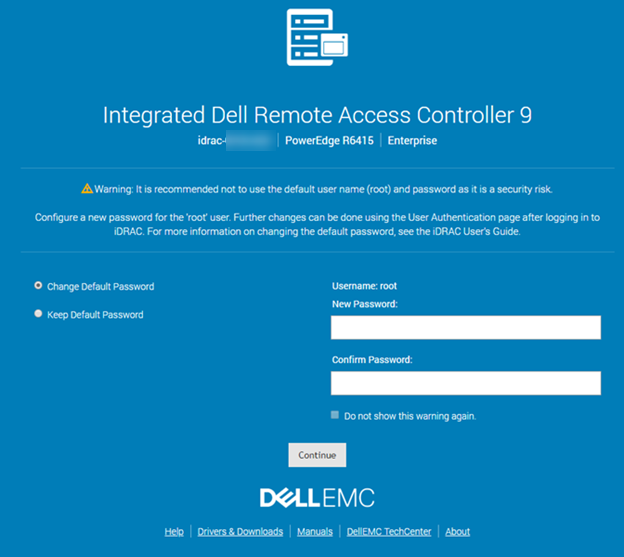
図1:iDRAC9のデフォルトのユーザー名とパスワードの警告メッセージ
- [デフォルト パスワードの変更]オプションを選択します。
- [新しいパスワード]フィールドに、新しいパスワードを入力します。
- 「Continue(続行)」をクリックします。新しいパスワードが設定され、iDRACにログインされます。
または、デフォルトのパスワード警告ページが無効になっている場合は、次の手順を実行します。
- iDRAC Webインターフェイスで、[iDRAC Settings]、[User]の順に移動します。
- [User ID]列で[User ID 2]を選択し、[Edit]をクリックします。
- 必要に応じてユーザー設定を変更します。
- 「Save(保存)」をクリックします。
iDRAC設定ユーティリティーを使用したデフォルト ログイン パスワードの変更
メモ:この手順は、元のパスワードを紛失した場合にも有効です。
- システムのPOST中にF2を押して[System Settings]にアクセスします[iDRAC Settings]を選択します。
![[System Setup]のメイン メニュー](https://supportkb.dell.com/img/ka0Do000000ZbSfIAK/ka0Do000000ZbSfIAK_ja_2.jpeg)
図2:[System Setup]のメイン メニュー
- [iDRAC Settings]ユーティリティーで、[User Configuration]に移動します。[iDRAC設定ユーザー設定]ページが表示されます。
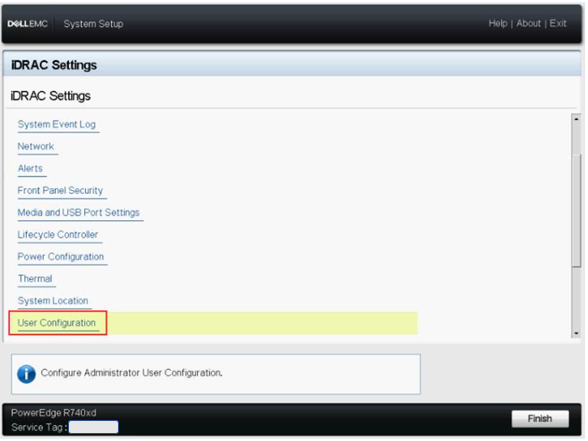
図3:[iDRAC Settings]
- [Change Password]フィールドに、新しいパスワードを入力します。
![[User Configuration]](https://supportkb.dell.com/img/ka0Do000000ZbSfIAK/ka0Do000000ZbSfIAK_ja_4.jpeg)
図4:[User Configuration]
- 新しいパスワードを入力し、[OK]をクリックするか、Enterを押します。
![[Change Password]](https://supportkb.dell.com/img/ka0Do000000ZbSfIAK/ka0Do000000ZbSfIAK_ja_5.jpeg)
図5:[Change Password]
- パスワードを変更したら、[Back]ボタンをクリックするか、Enterを押します。
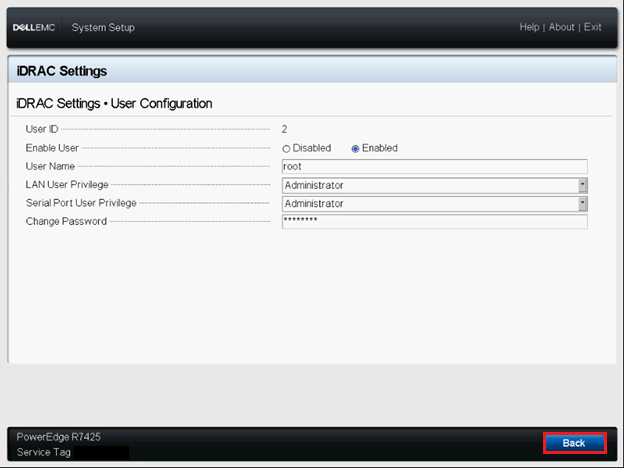
図6:パスワードの変更完了
- [Finish]をクリックするか、Enterを押します。
![[Finish]をクリック](https://supportkb.dell.com/img/ka0Do000000ZbSfIAK/ka0Do000000ZbSfIAK_ja_7.jpeg)
図7:[Finish]をクリック
- [Yes]をクリックするか、Enterを押して、変更を確定します。
![[System Setup]>[iDRAC Settings]、[Warning, Saving Changes]](https://supportkb.dell.com/img/ka0Do000000ZbSfIAK/ka0Do000000ZbSfIAK_ja_8.jpeg)
図8:[Warning, Saving Changes]
- [OK]をクリックするか、確認プロンプトでEnterを押します。
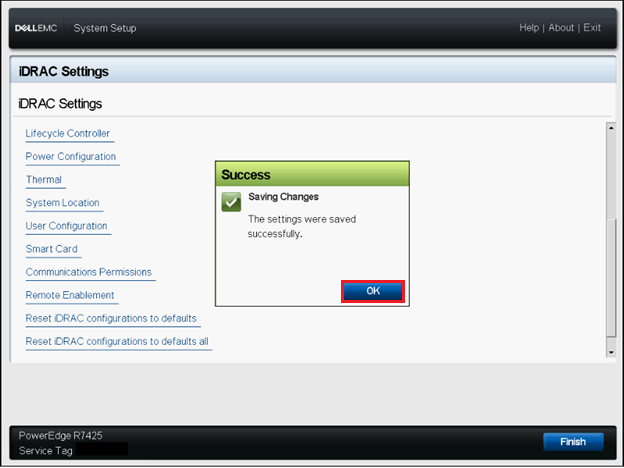
図9:設定保存完了の確認
- [Finish]をクリックするか、Enterキーを押します。
![[Finish]をクリック](https://supportkb.dell.com/img/ka0Do000000ZbSfIAK/ka0Do000000ZbSfIAK_ja_10.jpeg)
図10:[Finish]をクリック
RACADMを使用したデフォルト ログイン パスワードの変更
パスワードを変更するには、次のRACADMコマンドを実行します。
racadm set iDRAC.Users.<INDEX>.Password <PASSWORD>
<INDEX>= ユーザー アカウントを示す 1 から 16 までの値<PASSWORD>= 新しいユーザー定義のパスワード- デフォルト アカウントのインデックスは2です。